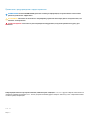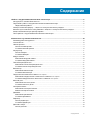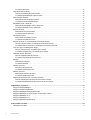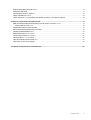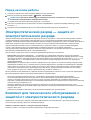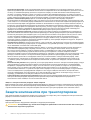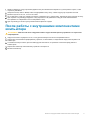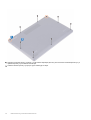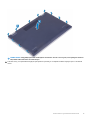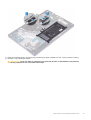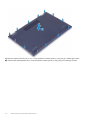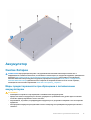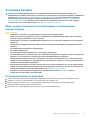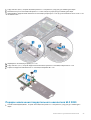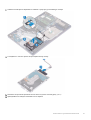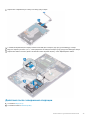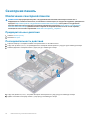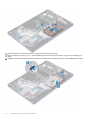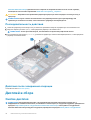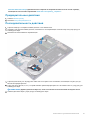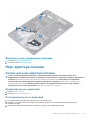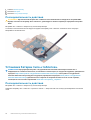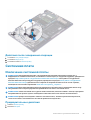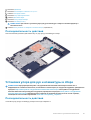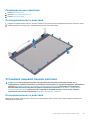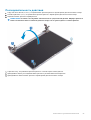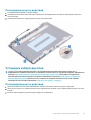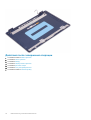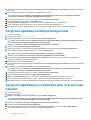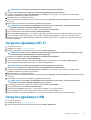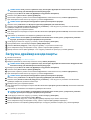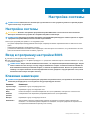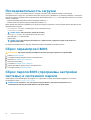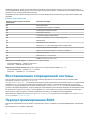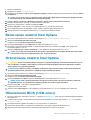Inspiron 5593
Руководство по обслуживанию
нормативная модель: P90F
нормативный тип: P90F002

Примечания, предупреждения и предостережения
ПРИМЕЧАНИЕ: Пометка ПРИМЕЧАНИЕ указывает на важную информацию, которая поможет использовать
данное изделие более эффективно.
ОСТОРОЖНО: Указывает на возможность повреждения устройства или потери данных и подсказывает, как
избежать этой проблемы.
ПРЕДУПРЕЖДЕНИЕ: Указывает на риск повреждения оборудования, получения травм или на угрозу для
жизни.
© Корпорация Dell или ее дочерние компании, 2019 Все права защищены. Dell, EMC и другие товарные знаки являются
товарными знаками корпорации Dell Inc. или ее дочерних компаний. Другие товарные знаки могут быть товарными знаками
соответствующих владельцев.
2019 - 08
Ред. A00

1 Работа с внутренними компонентами компьютера.....................................................................6
Инструкции по технике безопасности......................................................................................................................... 6
Подготовка к работе с внутренними компонентами компьютера.......................................................................6
Перед началом работы ............................................................................................................................................. 7
Электростатический разряд — защита от электростатического разряда.......................................................7
Комплект для технического обслуживания с защитой от электростатического разряда........................... 7
Защита компонентов при транспортировке.............................................................................................................. 8
После работы с внутренними компонентами компьютера...................................................................................9
2 Извлечение и установка компонентов...................................................................................... 10
Рекомендуемые инструменты......................................................................................................................................10
Список винтов....................................................................................................................................................................10
Нижняя крышка.................................................................................................................................................................. 11
Снятие нижней крышки..............................................................................................................................................11
Установка нижней крышки....................................................................................................................................... 14
Аккумулятор....................................................................................................................................................................... 17
Снятие батареи........................................................................................................................................................... 17
Установка батареи..................................................................................................................................................... 19
Модули памяти................................................................................................................................................................. 20
Извлечение модулей памяти................................................................................................................................. 20
Установка модулей памяти..................................................................................................................................... 21
Плата беспроводной сети.............................................................................................................................................22
Извлечение платы беспроводной сети...............................................................................................................22
Установка платы беспроводной сети.................................................................................................................. 23
Вентилятор........................................................................................................................................................................ 24
Извлечение вентилятора........................................................................................................................................ 24
Установка вентилятора............................................................................................................................................25
Твердотельный накопитель/память Intel Optane...................................................................................................26
Извлечение твердотельного накопителя с памятью Intel Optane............................................................... 26
Установка твердотельного накопителя с памятью Intel Optane...................................................................28
Жесткий диск.....................................................................................................................................................................30
Извлечение жесткого диска....................................................................................................................................30
Установка жесткого диска....................................................................................................................................... 32
Сенсорная панель........................................................................................................................................................... 34
Извлечение сенсорной панели..............................................................................................................................34
Замена сенсорной панели...................................................................................................................................... 35
Динамики............................................................................................................................................................................ 37
Извлечение динамиков............................................................................................................................................ 37
Установка динамиков............................................................................................................................................... 38
Радиатор............................................................................................................................................................................ 38
Снятие радиатора......................................................................................................................................................38
Установка радиатора................................................................................................................................................39
Дисплей в сборе...............................................................................................................................................................40
Снятие дисплея..........................................................................................................................................................40
Содержание
Содержание 3

Установка дисплея.................................................................................................................................................... 43
Порт адаптера питания..................................................................................................................................................45
Снятие разъема адаптера питания..................................................................................................................... 45
Установка разъема адаптера питания................................................................................................................46
Плата ввода-вывода.......................................................................................................................................................47
Извлечение платы ввода-вывода.........................................................................................................................47
Установка платы ввода-вывода............................................................................................................................48
Батарейка типа "таблетка"........................................................................................................................................... 49
Извлечение батарейки типа «таблетка»........................................................................................................... 49
Установка батареи типа «таблетка»...................................................................................................................50
Кнопка питания..................................................................................................................................................................51
Извлечение кнопки питания.................................................................................................................................... 51
Установка кнопки питания.......................................................................................................................................52
Системная плата............................................................................................................................................................. 53
Извлечение системной платы............................................................................................................................... 53
Установка системной платы...................................................................................................................................55
Кнопка питания со считывателем отпечатка пальца........................................................................................... 58
Снятие кнопки питания со сканером отпечатка пальца................................................................................ 58
Установка кнопки питания со сканером отпечатков пальцев......................................................................59
Упор для рук и клавиатура в сборе............................................................................................................................60
Снятие упора для рук и клавиатуры в сборе.................................................................................................... 60
Установка упора для рук и клавиатуры в сборе............................................................................................... 61
Лицевая панель дисплея...............................................................................................................................................62
Снятие лицевой панели дисплея..........................................................................................................................62
Установка лицевой панели дисплея....................................................................................................................63
Камера.................................................................................................................................................................................64
Извлечение камеры.................................................................................................................................................. 64
Установка камеры......................................................................................................................................................65
Панель дисплея............................................................................................................................................................... 66
Снятие панели дисплея...........................................................................................................................................66
Установка панели дисплея..................................................................................................................................... 68
Кабель дисплея................................................................................................................................................................ 70
Извлечение кабеля дисплея.................................................................................................................................. 70
Установка кабеля дисплея.......................................................................................................................................71
Задняя крышка дисплея и антенна в сборе............................................................................................................ 72
Снятие задней крышки дисплея и антенны в сборе....................................................................................... 72
Установка задней крышки дисплея и антенны в сборе................................................................................. 73
3 Драйверы устройств................................................................................................................ 75
Загрузка аудиодрайвера............................................................................................................................................... 75
Загрузка сетевого драйвера.........................................................................................................................................75
Загрузка драйвера набора микросхем......................................................................................................................76
Загрузка драйвера устройства для чтения карт памяти..................................................................................... 76
Загрузка драйвера Wi-Fi.................................................................................................................................................77
Загрузка драйвера USB.................................................................................................................................................. 77
Загрузка драйвера видеокарты...................................................................................................................................78
4 Настройка системы.................................................................................................................. 79
Настройка системы......................................................................................................................................................... 79
4 Содержание

Вход в программу настройки BIOS..............................................................................................................................79
Клавиши навигации.........................................................................................................................................................79
Последовательность загрузки.....................................................................................................................................80
Сброс параметров CMOS..............................................................................................................................................80
Сброс пароля BIOS (программы настройки системы) и системного пароля................................................80
5 Поиск и устранение неисправностей........................................................................................ 81
Диагностика расширенной предзагрузочной оценки системы (ePSA)............................................................ 81
Запуск диагностики ePSA......................................................................................................................................... 81
Индикаторы диагностики системы..............................................................................................................................81
Восстановление операционной системы.................................................................................................................82
Перепрограммирование BIOS......................................................................................................................................82
Включение памяти Intel Optane.................................................................................................................................... 83
Отключение памяти Intel Optane..................................................................................................................................83
Обновление BIOS (USB-ключ)......................................................................................................................................83
Цикл включение/выключение Wi-Fi...........................................................................................................................84
Удаление остаточного заряда.....................................................................................................................................84
6 Справка и обращение в компанию Dell..................................................................................... 85
Содержание 5

Работа с внутренними компонентами
компьютера
Инструкции по технике безопасности
Следуйте этим инструкциям по безопасности во избежание повреждения компьютера и для собственной безопасности.
Если не указано иное, каждая процедура, включенная в этот документ, исходит из того, что вы ознакомились со
сведениями о безопасности, прилагаемой к вашему компьютеру.
ПРИМЕЧАНИЕ: Перед началом работы с внутренними компонентами компьютера прочитайте инструкции по
технике безопасности, прилагаемые к компьютеру. Дополнительные сведения по вопросам безопасности см.
на веб-странице, посвященной соответствию нормативам: www.dell.com/regulatory_compliance.
ПРИМЕЧАНИЕ: Перед открыванием корпуса компьютера или снятием панелей отключите все источники
питания. После завершения работ с внутренними компонентами компьютера установите на место все крышки,
панели и винты перед подключением к электрической розетке.
ОСТОРОЖНО: Чтобы не повредить компьютер, работы следует выполнять на чистой ровной поверхности.
ОСТОРОЖНО: Соблюдайте осторожность при обращении с компонентами и платами. Не следует
дотрагиваться до компонентов и контактов платы. Держите плату за края или за металлическую монтажную
скобу. Такие компоненты, как процессор, следует держать за края, а не за контакты.
ОСТОРОЖНО: Пользователь может выполнять только те действия по устранению неисправностей и ремонту,
которые разрешены или контролируются специалистами службы технической поддержки Dell. На ущерб,
вызванный неавторизованным обслуживанием, гарантия не распространяется. См. инструкции по технике
безопасности, прилагаемые к устройству или доступные по адресу www.dell.com/regulatory_compliance.
ОСТОРОЖНО: Прежде чем прикасаться к любым внутренним компонентам компьютера, снимите с себя
статическое электричество с помощью заземляющего браслета. Также вы можете периодически
притрагиваться к неокрашенной металлической поверхности, например к металлическому предмету на задней
панели компьютера. Во время работы периодически прикасайтесь к неокрашенной металлической
поверхности, чтобы снять статическое электричество, которое может повредить внутренние компоненты.
ОСТОРОЖНО: При отключении кабеля тяните его за разъем или за язычок, но не за сам кабель. На разъемах
некоторых кабелей имеются защелки или винты-барашки, которые нужно разъединить перед отключением
кабеля. При отключении кабелей их следует держать ровно, чтобы не погнуть контакты разъемов. При
подключении кабелей следите за правильной ориентацией и выравниванием разъемов и портов.
ОСТОРОЖНО: Нажмите и извлеките все карты памяти из устройства чтения карт памяти.
ПРИМЕЧАНИЕ: Цвет компьютера и некоторых компонентов может отличаться от цвета, указанного в этом
документе.
Подготовка к работе с внутренними
компонентами компьютера
ПРИМЕЧАНИЕ: Изображения, приведенные в этом документе, могут отличаться от вашего компьютера в
зависимости от заказанной конфигурации.
1
6 Работа с внутренними компонентами компьютера

Перед началом работы
1. Сохраните и закройте все открытые файлы, выйдите из всех приложений.
2. Выключите компьютер. Щелкните Пуск > Питание > Выключение.
ПРИМЕЧАНИЕ: При использовании другой операционной системы ознакомьтесь с инструкциями по
выключению в документации к операционной системе.
3. Отсоедините компьютер и все внешние устройства от электросети.
4. Отключите от компьютера все подключенные сетевые и периферийные устройства, например клавиатуру, мышь,
монитор и т. д.
5. Извлеките все мультимедийные карты и оптические диски из компьютера, если такие имеются.
Электростатический разряд — защита от
электростатического разряда
Электростатические разряды представляют серьезную опасность при работе с электронными компонентами, особенно
платами расширения, процессорами, модулями памяти DIMM и системными платами. Даже небольшие заряды могут
повредить электрические цепи, причем неочевидным образом. Например, проблемы могут начать возникать лишь время от
времени или сократится срок службы изделия. По мере того как для отрасли все более важными становятся низкое
энергопотребление и высокая плотность размещения, растет и важность защиты от электростатических разрядов.
С связи с увеличением плотности полупроводников на новейших продуктах Dell последние подвержены
электростатическому повреждению сильнее, чем более старые модели. По этой причине некоторые методы обращения с
компонентами, рекомендованные ранее, стали неприемлемыми.
Обычно говорят о двух типах электростатических повреждений: критических и постепенных.
• Критические. Критические повреждения — это примерно 20% повреждений, связанных с электростатическими
разрядами. Они приводят к немедленной и полной потере функциональности устройства. Пример критического отказа:
при получении удара статическим электричеством модуль памяти DIMM немедленно вызывает сбой No POST/No Video
(
Не пройден тест POST/Нет видеосигнала), после чего подается кодовый звуковой сигнал об отсутствующей или
неработающей памяти.
• Постепенные. Постепенные сбои составляют приблизительно 80% сбоев из-за электростатических разрядов. Такие
повреждения возникают часто, и в большинстве случаев они первоначально оказываются незамеченными. Например,
модуль памяти DIMM может получить разряд, из-за которого лишь немного повреждается канал, а никаких внешних
симптомов не проявляется. Могут пройти недели или даже месяцы, прежде чем канал расплавится. В этот период
может ухудшиться целостность памяти, периодически могут возникать ошибки и т. п.
Более сложными в плане выявления и устранения являются повреждения постепенного типа ("латентные повреждения").
Для предотвращения электростатических разрядов примите следующие меры.
• Используйте проводной защитный браслет с необходимым заземлением. Использование беспроводных
антистатических браслетов больше не допускается. Они не обеспечивают надлежащей защиты. Для адекватной
защиты от разрядов также недостаточно просто коснуться корпуса перед работой с уязвимыми компонентами.
• Работайте с уязвимыми компонентами в статически безопасной области. По возможности используйте антистатическое
покрытие на полу и на рабочем столе.
• Извлекать уязвимые к статическому электричеству компоненты из антистатической упаковки следует только
непосредственно перед их установкой. Перед открытием антистатической упаковки обязательно снимите статический
заряд со своего тела.
• Обязательно помещайте компоненты в антистатические контейнеры при транспортировке.
Комплект для технического обслуживания с
защитой от электростатического разряда
Наиболее часто используется комплект защиты без обратной связи. Он всегда включает три основных компонента:
антистатическую подкладку, браслет и заземляющий провод.
Элементы комплекта защиты от электростатических разрядов
В комплект защиты от электростатических разрядов входят следующие компоненты.
Работа с внутренними компонентами компьютера 7
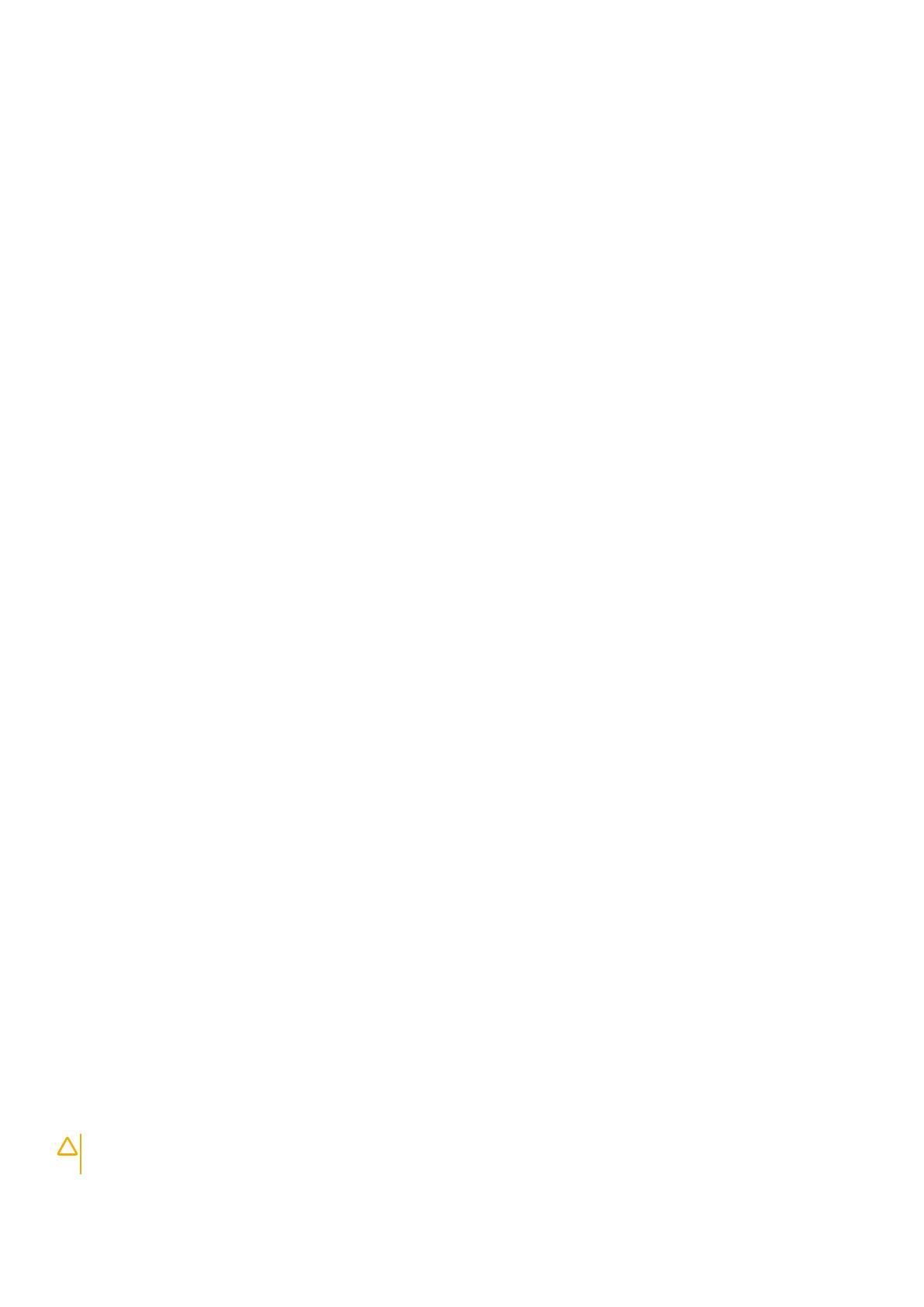
• Антистатический коврик. Антистатический коврик является рассеивающим, и на нем можно размещать детали во
время обслуживания. При использовании антистатического коврика ваш антистатический браслет должен быть плотно
застегнут, а заземляющий провод должен быть подключен к коврику и к какой-либо металлической поверхности в
системе, с которой вы работаете. После этого можно доставать обслуживаемые компоненты из защитного пакета и
класть их на подкладку. Чтобы компоненты, чувствительные к электростатическим разрядам, были в безопасности, они
должны находиться в ваших руках, на антистатическом коврике, в системе или в антистатическом пакете.
• Браслет и заземляющий провод. Браслет и заземляющий провод можно либо напрямую соединить с
металлическими частями оборудования, либо, если используется антистатическая подкладка, также подключить к ней,
чтобы защитить от статического разряда помещаемые на нее компоненты. Физическое соединение проводом браслета,
антистатической подкладки и оборудования называется заземлением. Не следует использовать комплекты защиты, в
которых нет трех вышеуказанных компонентов. Не используйте браслеты без проводов. Также следует помнить, что
внутренние провода браслета подвержены обычному износу, поэтому следует регулярно проверять их тестером, чтобы
не допустить случайного повреждения оборудования в результате электростатического разряда. Рекомендуется
проверять антистатический браслет и заземляющий провод не реже одного раза в неделю.
• Тестер антистатического браслета. Провода внутри антистатического браслета со временем могут повреждаться.
При использовании комплекта без обратной связи рекомендуется всегда проверять браслет при каждом сервисном
вызове и не реже одного раза в неделю. Для этого лучше всего использовать тестер браслета. Если у вас нет такого
тестера, попробуйте приобрести его в своем региональном офисе. Для выполнения теста наденьте браслет на
запястье, подключите заземляющий провод браслета к тестеру и нажмите кнопку тестирования. Если проверка
выполнена успешно, загорается зеленый светодиодный индикатор; если проверка завершается неудачно, загорается
красный индикатор и раздается звуковой сигнал.
• Изоляционные элементы. Исключительно важно, чтобы устройства, чувствительные к электростатическим разрядам,
такие как пластиковые корпуса радиаторов, не соприкасались с внутренними деталями, которые служат изоляторами и
часто накапливают значительный статический заряд.
• Рабочая среда. Перед развертыванием комплекта защиты от электростатических разрядов оцените обстановку на
узле клиента. В серверной среде, например, комплект, может быть, придется использовать иначе, чем в среде
настольных или портативных устройств. Серверы обычно устанавливаются в стойку центра обработки данных.
Настольные ПК и портативные устройства обычно используются на рабочих столах или в офисных ячейках.
Обязательно найдите открытую ровную рабочую поверхность, свободную от беспорядка и достаточно большую, чтобы
развернуть комплект защиты от электростатических разрядов и разместить ремонтируемую систему. В рабочей
области также не должно быть изолирующих элементов, способных вызвать электростатический разряд. Такие
электроизоляторы, как пенопласт и другие виды пластика, следует отодвинуть как минимум на расстояние 30 см
(12 дюймов), прежде чем прикасаться к аппаратным компонентам, которые может повредить электростатический
разряд.
• Антистатическая упаковка. Все устройства, для которых представляет опасность электростатический разряд, следует
транспортировать в защитной упаковке. Предпочтительными являются металлические пакеты с экранированием.
Возвращать поврежденный компонент следует в том же пакете и в той же упаковке, в которых вы получили замену.
Пакет следует согнуть и заклеить лентой. В упаковке должен использоваться тот же пенопласт, в котором был
доставлен новый компонент. Устройства, которые можно повредить электростатическим разрядом, следует извлекать
только на защищенной от разряда рабочей поверхности. Не следует помещать компоненты на защитный пакет,
поскольку экранирована только внутренняя часть пакета. Компоненты допускается только брать в руку, класть на
подкладку, устанавливать в систему или помещать в антистатический пакет.
• Транспортировка чувствительных компонентов. Для безопасной транспортировки деталей, чувствительных к
электростатическим разрядам, например сменных деталей или деталей, возвращаемых в корпорацию Dell,
исключительно важно помещать их в антистатические пакеты.
Защита от электростатических разрядов: общие сведения
Всем специалистам службы технической поддержки рекомендуется всегда использовать заземляющий антистатический
браслет и защитный антистатический коврик при обслуживании оборудования Dell. Кроме того, очень важно не допускать
соприкосновения компонентов с электроизоляторами и использовать при транспортировке антистатические пакеты.
Защита компонентов при транспортировке
При транспортировке для замены или возврата в Dell компонентов, которые могут быть повреждены электростатическим
разрядом, очень важно помещать их в антистатические пакеты.
Подъем оборудования
При подъеме тяжелого оборудования соблюдайте следующие рекомендации.
ОСТОРОЖНО: Не поднимайте груз весом более 50 фунтов. Привлекайте нескольких человек или используйте
механическое подъемное устройство.
8 Работа с внутренними компонентами компьютера

1. Имейте стабильную опору под ногами. Держите ноги расставленными и направьте ступни в разные стороны, чтобы
сохранять равновесие.
2. Напрягите мышцы живота. Мышцы живота поддерживают вашу спину, снижая нагрузку при поднятии тяжестей.
3. Делайте подъем за счет ног, а не за счет спины.
4. Не отставляйте от себя груз, держите его близко. Чем ближе груз к позвоночнику, тем меньше будет нагрузка на спину.
5. При подъеме и опускании груза держите спину вертикально. Не добавляйте к нагрузке свой собственный вес.
Постарайтесь не поворачиваться и не поворачивать спину.
6. При опускании груза используйте указания выше в обратном порядке.
После работы с внутренними компонентами
компьютера
ОСТОРОЖНО: Забытые или плохо закрученные винты внутри компьютера могут привести к его серьезным
повреждениям.
1. Закрутите все винты и убедитесь в том, что внутри компьютера не остались затерявшиеся винты.
2. Подключите все внешние и периферийные устройства, а также кабели, отсоединенные перед началом работы на
компьютере.
3. Установите все карты памяти, диски и любые другие компоненты, которые были отключены перед работой с
компьютером.
4. Подключите компьютер и все внешние устройства к электросети.
5. Включите компьютер.
Работа с внутренними компонентами компьютера 9

Извлечение и установка компонентов
Рекомендуемые инструменты
Для выполнения процедур, описанных в этом документе, могут потребоваться следующие инструменты:
• Крестовая отвертка № 1
• Плоская отвертка
• Пластмассовая палочка
Список винтов
ПРИМЕЧАНИЕ: При извлечении винтов из компонента рекомендуется записывать типы винтов, количество
винтов, затем помещать их в ящик для хранения винтов. Это необходимо для того, чтобы при замене
компонента было установлено правильное количество винтов надлежащего типа.
ПРИМЕЧАНИЕ: На некоторых компьютерах имеются намагниченные поверхности. Проследите за тем, чтобы
не оставались винты, прикрепившиеся к таким поверхностям, при замене компонента.
ПРИМЕЧАНИЕ: Цвет винта определяется заказанной конфигурацией.
Таблица 1. Список винтов
Компонент Крепится к Тип винта Количество Изображение винта
Нижняя крышка Упор для рук и
клавиатура в сборе
M2.5x6 7
Аккумулятор Упор для рук и
клавиатура в сборе
M2x3 3
Панель дисплея Задняя крышка дисплея
и антенна в сборе
M2,5x2,5 6
Панель дисплея Задняя крышка дисплея
и антенна в сборе
M2x3 2
Вентилятор Упор для рук и
клавиатура в сборе
M2,5x5 2
Жесткий диск в сборе Упор для рук и
клавиатура в сборе
M2x3 3
Консоль жесткого диска Жесткий диск M3x3 4
Радиатор
ПРИМЕЧАНИЕ:
Только для
компьютеров,
поставляемых с
выделенным
графическим
адаптером.
Системная плата M2x3 3
2
10 Извлечение и установка компонентов

Компонент Крепится к Тип винта Количество Изображение винта
Дисплей в сборе Упор для рук и
клавиатура в сборе
M2,5x5 6
Плата ввода-вывода Упор для рук и
клавиатура в сборе
M2x4 3
Кнопка питания с
дополнительным
устройством
считывания отпечатков
пальцев
Упор для рук и
клавиатура в сборе
M2x3 2
Твердотельный
накопитель
M.2 2230/2280/Intel
Optane
Упор для рук и
клавиатура в сборе
M2x3 1
Твердотельный
накопитель M.2 2230/
Intel Optane
Теплозащитная крышка M2x2 1
Системная плата Упор для рук и
клавиатура в сборе
M2x4 1
Держатель сенсорной
панели
Упор для рук и
клавиатура в сборе
M1,6x2 3
Сенсорная панель Упор для рук и
клавиатура в сборе
M1,6x2 2
Консоль платы
беспроводной сети
Системная плата M2x3 1
Нижняя крышка
Снятие нижней крышки
ПРИМЕЧАНИЕ: Перед проведением работ с внутренними компонентами компьютера ознакомьтесь с
информацией по технике безопасности, поставляемой с компьютером, и следуйте инструкциям, приведенным
в разделе Подготовка к работе с внутренними компонентами компьютера. После работы с внутренними
компонентами компьютера следуйте инструкциям, приведенным в разделе После работы с внутренними
компонентами компьютера. Дополнительные сведения по вопросам безопасности см. на веб-странице,
посвященной соответствию нормативам: www.dell.com/regulatory_compliance.
Последовательность действий
1. Ослабьте два невыпадающих винта на нижней крышке.
2. Открутите семь винтов (M2.5x6), которыми нижняя крышка крепится к упору для рук и клавиатуре в сборе.
Извлечение и установка компонентов 11

3. Подденьте нижнюю крышку, начиная с углублений на шарнирах дисплея, расположенных в левом верхнем углу и
правом верхнем углу основания компьютера.
4. Снимите нижнюю крышку с упора для рук и клавиатуры в сборе.
12 Извлечение и установка компонентов

ПРИМЕЧАНИЕ: Следующие действия необходимо выполнить только в том случае, если требуется извлечь
еще какой-либо компонент из компьютера.
5. Отклейте ленту, которой кабель аккумулятора крепится к разъему, и отсоедините кабель аккумулятора от системной
платы.
Извлечение и установка компонентов 13

6. Нажмите и удерживайте кнопку питания в течение пяти секунд, чтобы заземлить компьютер и удалить остаточный
заряд.
Установка нижней крышки
ПРИМЕЧАНИЕ: Перед проведением работ с внутренними компонентами компьютера ознакомьтесь с
информацией по технике безопасности, поставляемой с компьютером, и следуйте инструкциям, приведенным
в разделе Подготовка к работе с внутренними компонентами компьютера. После работы с внутренними
компонентами компьютера следуйте инструкциям, приведенным в разделе После работы с внутренними
компонентами компьютера. Дополнительные сведения по вопросам безопасности см. на веб-странице,
посвященной соответствию нормативам: www.dell.com/regulatory_compliance.
Последовательность действий
1. Подключите кабель аккумулятора к системной плате.
2. Приклейте ленту, чтобы прикрепить кабель аккумулятора к разъему на системной платы (если применимо).
14 Извлечение и установка компонентов

3. Поместите нижнюю крышку на упор для рук и клавиатуру в сборе и надавите на нее, чтобы установить на место,
начиная от порта адаптера питания.
ОСТОРОЖНО: Чтобы случайно не повредить порт адаптера питания, не прижимайте к нему нижнюю
крышку, прикрепляя ее к основанию компьютера.
Извлечение и установка компонентов 15

4. Вкрутите обратно семь винтов (M2.5x6), чтобы прикрепить нижнюю крышку к упору для рук и клавиатуре в сборе.
5. Затяните два невыпадающих винта, чтобы прикрепить нижнюю крышку к упору для рук и клавиатуре в сборе.
16 Извлечение и установка компонентов

Аккумулятор
Снятие батареи
ПРИМЕЧАНИЕ: Перед проведением работ с внутренними компонентами компьютера ознакомьтесь с
информацией по технике безопасности, поставляемой с компьютером, и следуйте инструкциям, приведенным
в разделе Подготовка к работе с внутренними компонентами компьютера. После работы с внутренними
компонентами компьютера следуйте инструкциям, приведенным в разделе После работы с внутренними
компонентами компьютера. Дополнительные сведения по вопросам безопасности см. на веб-странице,
посвященной соответствию нормативам: www.dell.com/regulatory_compliance.
Меры предосторожности при обращении с литийионным
аккумулятором
ОСТОРОЖНО:
• Соблюдайте осторожность при обращении с литийионными аккумуляторами.
• Прежде чем извлечь аккумулятор из системы, разрядите его до минимального уровня. Для этого можно
отключить адаптер переменного тока от системы.
• Не разбивайте, не роняйте, не деформируйте аккумулятор и не допускайте попадания в него посторонних
предметов.
• Не подвергайте аккумулятор воздействию высоких температур и не разбирайте аккумуляторные блоки и
элементы.
Извлечение и установка компонентов 17

• Не надавливайте на поверхность аккумулятора.
• Не сгибайте аккумулятор.
• Не используйте никаких инструментов, чтобы поддеть аккумулятор.
• Чтобы предотвратить случайный прокол или повреждение аккумулятора и других системных компонентов,
убедитесь, что ни один винт не потерялся во время обслуживания данного продукта.
• Если аккумулятор вздулся и застрял в устройстве, не пытайтесь высвободить его, так как прокалывание,
сгибание и смятие литийионного аккумулятора могут представлять опасность. В этом случае обратитесь за
помощью и дальнейшими инструкциями.
• Если аккумулятор вздулся и застрял в компьютере, не пытайтесь высвободить его, так как прокалывание,
сгибание и смятие литий-ионного аккумулятора могут представлять опасность. В этом случае обратитесь
за помощью в службу технической поддержки Dell. См. www.dell.com/contactdell.
• Всегда используйте подлинные аккумуляторы, приобретенные на сайте www.dell.com либо у
авторизованных партнеров и реселлеров Dell.
Предварительные действия
Снимите нижнюю крышку.
Последовательность действий
1. Отклейте ленту, которой кабель аккумулятора крепится к разъему аккумулятора.
2. Отсоедините кабель аккумулятора от системной платы.
3. Открутите три винта (M2x3), которыми аккумулятор крепится к упору для рук и клавиатуре в сборе.
4. Снимите аккумулятор с упора для рук и клавиатуры в сборе.
18 Извлечение и установка компонентов

Установка батареи
ПРИМЕЧАНИЕ: Перед проведением работ с внутренними компонентами компьютера ознакомьтесь с
информацией по технике безопасности, поставляемой с компьютером, и следуйте инструкциям, приведенным
в разделе Подготовка к работе с внутренними компонентами компьютера. После работы с внутренними
компонентами компьютера следуйте инструкциям, приведенным в разделе После работы с внутренними
компонентами компьютера. Дополнительные сведения по вопросам безопасности см. на веб-странице,
посвященной соответствию нормативам: www.dell.com/regulatory_compliance.
Меры предосторожности при обращении с литийионным
аккумулятором
ОСТОРОЖНО:
• Соблюдайте осторожность при обращении с литийионными аккумуляторами.
• Прежде чем извлечь аккумулятор из системы, разрядите его до минимального уровня. Для этого можно
отключить адаптер переменного тока от системы.
• Не разбивайте, не роняйте, не деформируйте аккумулятор и не допускайте попадания в него посторонних
предметов.
• Не подвергайте аккумулятор воздействию высоких температур и не разбирайте аккумуляторные блоки и
элементы.
• Не надавливайте на поверхность аккумулятора.
• Не сгибайте аккумулятор.
• Не используйте никаких инструментов, чтобы поддеть аккумулятор.
• Чтобы предотвратить случайный прокол или повреждение аккумулятора и других системных компонентов,
убедитесь, что ни один винт не потерялся во время обслуживания данного продукта.
• Если аккумулятор вздулся и застрял в устройстве, не пытайтесь высвободить его, так как прокалывание,
сгибание и смятие литийионного аккумулятора могут представлять опасность. В этом случае обратитесь за
помощью и дальнейшими инструкциями.
• Если аккумулятор вздулся и застрял в компьютере, не пытайтесь высвободить его, так как прокалывание,
сгибание и смятие литий-ионного аккумулятора могут представлять опасность. В этом случае обратитесь
за помощью в службу технической поддержки Dell. См. www.dell.com/contactdell.
• Всегда используйте подлинные аккумуляторы, приобретенные на сайте www.dell.com либо у
авторизованных партнеров и реселлеров Dell.
Последовательность действий
1. Совместите отверстия для винтов на батарее с отверстиями для винтов на упоре для рук и клавиатуре в сборе.
2. Убедитесь, что выступ в левом нижнем углу аккумулятора плотно входит в паз.
3. Вкрутите обратно три винта (M2x3), чтобы прикрепить аккумулятор к упору для рук и клавиатуре в сборе.
4. Подключите кабель аккумулятора к системной плате.
5. Приклейте ленту, чтобы прикрепить кабель аккумулятора к разъему аккумулятора.
Извлечение и установка компонентов 19

Действия после завершения операции
Установите на место нижнюю крышку.
Модули памяти
Извлечение модулей памяти
ПРИМЕЧАНИЕ: Перед проведением работ с внутренними компонентами компьютера ознакомьтесь с
информацией по технике безопасности, поставляемой с компьютером, и следуйте инструкциям, приведенным
в разделе Подготовка к работе с внутренними компонентами компьютера. После работы с внутренними
компонентами компьютера следуйте инструкциям, приведенным в разделе После работы с внутренними
компонентами компьютера. Дополнительные сведения по вопросам безопасности см. на веб-странице,
посвященной соответствию нормативам: www.dell.com/regulatory_compliance.
Предварительные действия
Снимите нижнюю крышку.
Последовательность действий
1. Найдите модуль памяти в компьютере.
20 Извлечение и установка компонентов
Страница загружается ...
Страница загружается ...
Страница загружается ...
Страница загружается ...
Страница загружается ...
Страница загружается ...
Страница загружается ...
Страница загружается ...
Страница загружается ...
Страница загружается ...
Страница загружается ...
Страница загружается ...
Страница загружается ...
Страница загружается ...
Страница загружается ...
Страница загружается ...
Страница загружается ...
Страница загружается ...
Страница загружается ...
Страница загружается ...
Страница загружается ...
Страница загружается ...
Страница загружается ...
Страница загружается ...
Страница загружается ...
Страница загружается ...
Страница загружается ...
Страница загружается ...
Страница загружается ...
Страница загружается ...
Страница загружается ...
Страница загружается ...
Страница загружается ...
Страница загружается ...
Страница загружается ...
Страница загружается ...
Страница загружается ...
Страница загружается ...
Страница загружается ...
Страница загружается ...
Страница загружается ...
Страница загружается ...
Страница загружается ...
Страница загружается ...
Страница загружается ...
Страница загружается ...
Страница загружается ...
Страница загружается ...
Страница загружается ...
Страница загружается ...
Страница загружается ...
Страница загружается ...
Страница загружается ...
Страница загружается ...
Страница загружается ...
Страница загружается ...
Страница загружается ...
Страница загружается ...
Страница загружается ...
Страница загружается ...
Страница загружается ...
Страница загружается ...
Страница загружается ...
Страница загружается ...
Страница загружается ...
-
 1
1
-
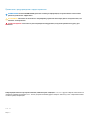 2
2
-
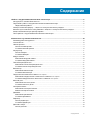 3
3
-
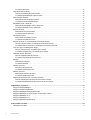 4
4
-
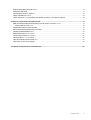 5
5
-
 6
6
-
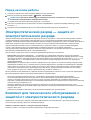 7
7
-
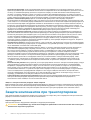 8
8
-
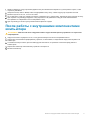 9
9
-
 10
10
-
 11
11
-
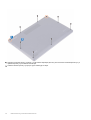 12
12
-
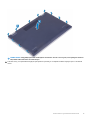 13
13
-
 14
14
-
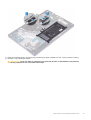 15
15
-
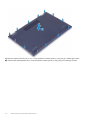 16
16
-
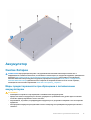 17
17
-
 18
18
-
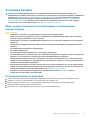 19
19
-
 20
20
-
 21
21
-
 22
22
-
 23
23
-
 24
24
-
 25
25
-
 26
26
-
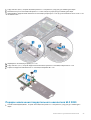 27
27
-
 28
28
-
 29
29
-
 30
30
-
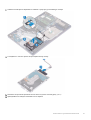 31
31
-
 32
32
-
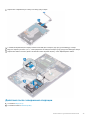 33
33
-
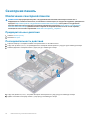 34
34
-
 35
35
-
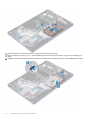 36
36
-
 37
37
-
 38
38
-
 39
39
-
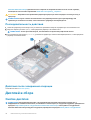 40
40
-
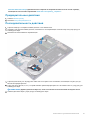 41
41
-
 42
42
-
 43
43
-
 44
44
-
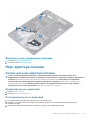 45
45
-
 46
46
-
 47
47
-
 48
48
-
 49
49
-
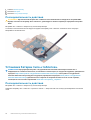 50
50
-
 51
51
-
 52
52
-
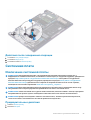 53
53
-
 54
54
-
 55
55
-
 56
56
-
 57
57
-
 58
58
-
 59
59
-
 60
60
-
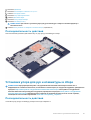 61
61
-
 62
62
-
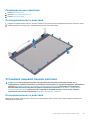 63
63
-
 64
64
-
 65
65
-
 66
66
-
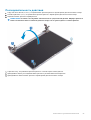 67
67
-
 68
68
-
 69
69
-
 70
70
-
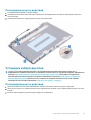 71
71
-
 72
72
-
 73
73
-
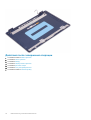 74
74
-
 75
75
-
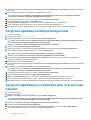 76
76
-
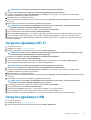 77
77
-
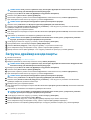 78
78
-
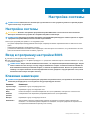 79
79
-
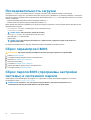 80
80
-
 81
81
-
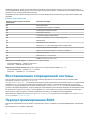 82
82
-
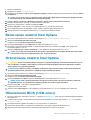 83
83
-
 84
84
-
 85
85
Dell Inspiron 5593-8697 Руководство пользователя
- Тип
- Руководство пользователя
- Это руководство также подходит для
Задайте вопрос, и я найду ответ в документе
Поиск информации в документе стал проще с помощью ИИ
Похожие модели бренда
-
Dell Inspiron 5491 2-in-1 Руководство пользователя
-
Dell Inspiron 7391 2-in-1 Руководство пользователя
-
Dell Inspiron 15 5584 Руководство пользователя
-
Dell Inspiron 15 5583 Руководство пользователя
-
Dell Inspiron 3593-7927 Руководство пользователя
-
Dell Inspiron 15 5584 Руководство пользователя
-
Dell Inspiron 5493 Руководство пользователя
-
Dell Inspiron 15 5583 Руководство пользователя
-
Dell Inspiron 5494 Руководство пользователя
-
Dell Inspiron 3595 Руководство пользователя